Практическая работа 9
Планирование и установка разрешений NTFS для файлов, папок отдельным пользователям и группам в Windows 2000 (ХР)
Ë Цель: Научиться планировать и устанавливать разрешения NTFS для файлов, папок отдельным пользователям и группам
Ë Краткие теоретические сведения
Разрешения NТFS (NTFS permissions) - это набор специальных расширенных атрибутов файла или каталога (папки), заданных для ограничения доступа пользователей к этим объектам. Они имеются только на томах, где установлена файловая система NTFS. Разрешения обеспечивают гибкую защиту, так как их можно применять и к каталогам, и к отдельным файлам; они распространяются как на локальных пользователей (работающих на компьютерах, где находятся защищенные папки и файлы), так и на пользователей, подключающихся к ресурсам по сети.
Типы разрешений доступа:
READ(чтение)- позволяет просматривать имена файлов и вложенных папок, просматривать данные в файлах и запускать программы.
CHANGE(Изменение)- позволяет осуществлять доступ типа READ, а также добавлять в разделяемой папке файлы и вложенные папки, изменять данные в файлах и удалять файлы и вложенные папки.
FULL CONTROL(Полный доступ)- позволяет осуществлять доступ типа CHANGE, а также изменять полномочия (только для томов NTFS) и получать права владельца (только для томов NTFS).
Назначайте полномочия для групп, а не для отдельных пользователей. Используйте полномочия на уровне файлов, только если без этого нельзя обойтись. Управление деталями полномочий может легко занять все ваше время, если вы не защитите себя от этого.
Для входа в виртуальную машину необходимо нажать кнопку Пуск Панели управления – Программы – Практические работы – WMware Player. На жестком диске Е найдите папку WMware – Windows XP - Windows XP Professional
Задание: Установить, просмотреть, сменить и удалить особые разрешения для файлов и папок
Ë Алгоритм выполнения работы
А. Планирование разрешений NTFS
1. Откройте проводник и найдите файл или папку, для которой требуется установить особые разрешения.
В случае не отображения вкладки Безопасность необходимо зайти в меню Пуск-Панель Управления –Свойства папки и на вкладке Вид снять галочку с пункта Использовать простой общий доступ к файлам (рекомендуется).
2. Щелкните файл или папку правой кнопкой мыши, выберите команду Свойства и перейдите на вкладку Безопасность. (рис. 1)
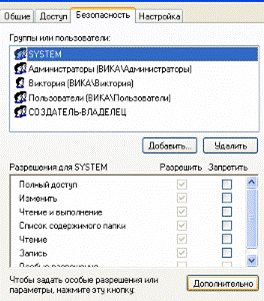
Рис.1
3. Нажмите кнопку Дополнительно и выполните одно из следующих действий:
| Задача | Действие |
| Установить особые разрешения для новой группы или пользователя | Нажмите кнопку Добавить. В поле Имя введите имя пользователя или группы и нажмите кнопку ОК |
| Установить особые разрешения для существующей группы или пользователя | Выберите имя пользователя или группы и нажмите кнопку Изменить |
| Удалить существующую группу или пользователя вместе с его особыми разрешениями | Выберите имя пользователя или группы и нажмите кнопку Удалить. Если кнопка Удалить недоступна, снимите флажок Наследовать от родительского объекта применимые к дочерним объектам разрешения, добавляя их к явно заданным в этом окне, нажмите кнопку Удалить и пропустите следующие два шага |
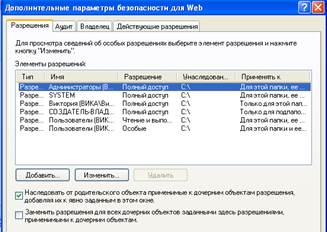
Рис.2
4. В списке Разрешения установите или снимите соответствующий флажок (Разрешить или Запретить).
5. В столбце Применять выберите папки или подпапки, к которым должны будут применяться данные разрешения.
6. Чтобы предотвратить наследование этих разрешений файлами и подпапками, снимите флажок Применять эти разрешения к объектам и контейнерам только внутри этого контейнера.
7. Нажмите кнопку ОК и затем в окне Дополнительные параметры безопасности для выбранной Вами папки снова нажмите кнопку ОК.
В. Установка разрешений NTFS
1. В Свойствах папки на вкладке Безопасность выберите необходимого пользователя или Группу пользователей щелчком мыши
2. В случае, если необходимого пользователя или Группы не окажется необходимо выбрать кнопку Добавить- Дополнительно- Поиск (рис.3)
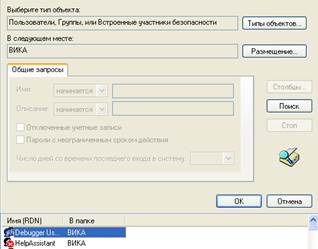
Рис.3
3. Выберите нужного вам пользователя или Группу пользователей и подтвердите свой выбор нажатием Ок
4. Выделив щелчком мыши пользователя
5. В окне параметров доступа выберите необходимые разрешения и запреты щелчками мыши по активным областям (рис. 4)

Рис.4
6. Завершите установку разрешений
С. Установка разрешений Аудита
1. На вкладке Безопасность Свойств папки
2. Выберите Дополнительно
3. Перейдите на вкладку Аудит
4. Выберите кнопку Добавить и с помощью поиска добавьте пользователя Гость
5. После этого перейдите по кнопке Изменить в Элементы Аудита
6. Установите разрешения на успех по своему усмотрению (рис. 5)
Политика аудита должна быть предварительно настроена в Локальной политике безопасности
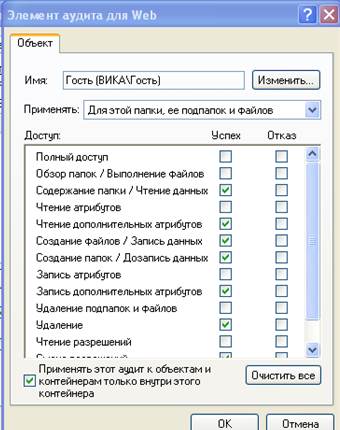
Рис.5
7. Удалите выбранный вами элемент Аудита
D. Смена владельца объекта
1. В дополнительных параметрах безопасности перейдите на вкладку Владелец
2. Из предложенных имен, если таковые имеются, выберите подходящее
3. Установите галочку Заменить владельца субконтейнеров и объектов
4. Подтвердите выбор кнопкой Применить
Е. Просмотр действующих разрешений
1. В дополнительных параметрах безопасности перейдите на вкладку Действующие разрешения
2. С помощью кнопки Выбрать, укажите пользователя или группу и ознакомьтесь с действующими для этого пользователя или группы разрешениями
Ë Задания для самостоятельной работы
Выберите папку, на вкладке Безопасность добавьте пользователя Гость, установите для него полный доступ. Затем отмените действия установив прежние разрешения (Чтение и выполнение, Список содержимого папки, Чтение), удалите пользователя Гость на вкладке Безопасность. Составить отчет.
Ë Вывод: На томе NTFS вы можете задавать полномочия (разрешения), спускаясь на уровень файлов. Это означает, что для любого файла вы можете предоставлять отдельным пользователям различные типы доступа. Хотя вы можете задавать столь детализированные полномочия, всегда старайтесь работать только с самыми простыми типами полномочий. Устанавливайте как можно меньше ограничений.
Ë Контрольные вопросы
1. Перечислите стандартные полномочия?
2. Что означает полный идентификатор пользователя?
3. На каком уровне Система NTFS обеспечивает безопасность?